iPhoneロックを解除しようとするのに誤ったパスコードを何度も入力してしまった場合、iPhoneは無効化されてしまいます。最初に何度も誤ったパスコードを入力したとき、5分後まで使えません。誤ったパスコードを入力し続けると、iPhoneが無効化される待ち時間は増えていきます。

これは、個人情報を守るため、iPhoneが設けたセキュリティー対策です。「iPhoneが無効化されました。XX分後にやり直してください。」というメッセージが出てきたら、待ってもう一度やり直すことができます。しかし、「iPhoneが無効化されました。iTunesに接続してください。」というメッセージが出てきたら、無効化されたiPhoneを解除するには別の方法で復元するしか方法がありません。
事前準備:無効化されたiPhoneをデータを失わないよう
解除する前にまず無効化されたiPhoneをバックアップしましょう。そうするとデータを失うことなく、有効化になることができます。iTunesでバックアップ済みの方は直接有効化にする方法へ移動してください。
無効化されたiPhoneを解除すると、iPhoneからすべてが削除されます。無効化されたiPhoneをバックアップする唯一の方法は、iTunesのバックアップ機能を使うやり方です。デバイスを解除した後に、バックアップをiPhoneに復元することができます。
無効化されたiPhoneをバックアップする手順
Step 1.iTunesを起動し、iPhoneをコンピューターに接続します。(このコンピューターでiPhoneを同期化したことがある必要があります。)
Step 2.iTunesで、左上のデバイスタブをクリックします。
Step 3.概要のウィンドウが出ます。「今すぐバックアップする」ボタンをタップし、バックアップのプロセスを開始します。
Step 4.バックアップが完了したら、iTunesを使っても使わなくてもiPhoneを解除し始めることができます。

iPhoneを解除したら、iPhoneを再びiTunesに接続し、デバイスの「バックアップを復元する」機能を使います。
方法1:無効化されたiPhoneをiTunesを使わずに解除する方法
無効化されたiPhoneやiPadをiTunesを使わずに最も簡単かつ安全に解除する方法をお探しですか?誤ったパスコードを何度も入力してしまったためにiPhoneやiPadが無効化されたときに、iTunesを使わずにiPhoneを解除する新しいツールがあります。無効化されたiPhoneを解除する新しい方法もしくはツールとは、iMyFone LockWiperです。
iPhoneに何度も誤ったパスコードを入力してiPhoneがロックされたとき、iMyFone LockWiperを使えば簡単にiOSデバイスを解除することができます。iMyFone LockWiperの「無効化されたiPhone/iPadを解除する」機能を使えば、「iPhone/iPadを探す」機能がオフになっているときに効果的にiPhoneを解除することができます。
iMyFone LockWiperの特徴
- ロックワイパーは、無効化されたiPhoneをすぐに解除する素晴らしい機能を提供しています。この機能を使えば、数回クリックするだけで無効化されたiPhoneを簡単に解除することができます。
- ロック、無効化、画面破損のiOSデバイスの解除もサポートしています。
- ロックワイパーは、iPhoneの4桁か6桁のパスコード、タッチID、フェイスIDも解除することができます。
- 高成功率をもっており、このソフトウェアに関してユーザーから不平を受けたことはありません。
無効化されたiPhoneをiTunesを使わずに解除する手順
Step 1.お使いのWindowsかMacのコンピューターにiMyFone LockWiperをダウンロード・インストールします。コンピューターにiMyFone LockWiperを起動し、「開始」を選択します。

Step 2.AppleのオリジナルUSBケーブルを使ってコンピューターにiPhoneを接続します。

Step 3.取扱書の指示に従ってiPhoneをDFUモードで起動します。お使いのデバイスに合った指示に従ってください。

Step 4.iPhoneのデバイス情報を確認します。情報が合っていなければ、ドロップダウン・メニューから正しいものを選ぶことができます。
Step 5.「ダウンロード」のタブをクリックし、ファームウェアをデバイスにダウンロードします。

Step 6.次に、「確認開始」をクリックし、パッケージを確認します。
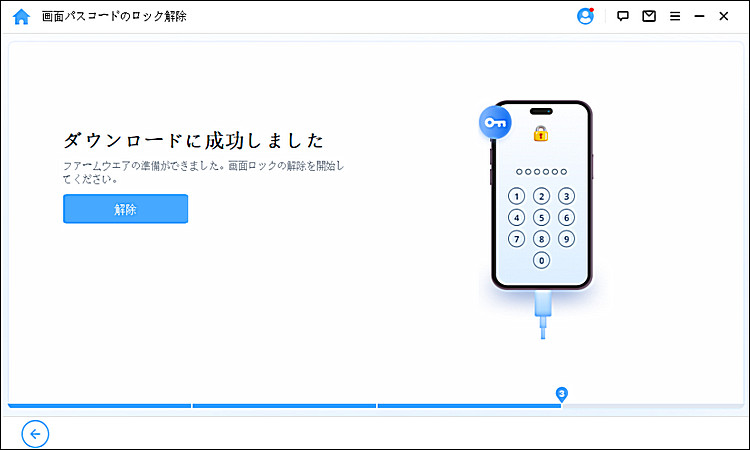
Step 7.終わったら、「解除開始」をクリックし、iPhoneを解除し始めます。

Step 8.ポップアップ・ウィンドウに「000000」と入力して続けます。解除している間、iPhoneがPCに接続されていることをご確認ください。あまり長くかかりません。
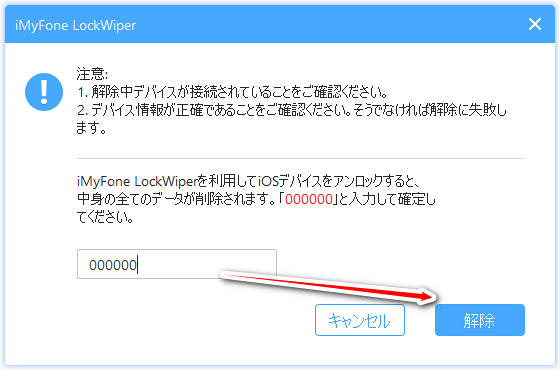
方法2:無効化されたiPhoneをiCloudで解除する方法
無効化されたiPhoneを解除する最も一般的な方法は、iTunesを通すやり方です。しかし、無効化されたiPhoneを解除する他の方法がないということではありません。無効化されたiPhoneをiTunesを使わずに解除したい場合は、「iPhoneを探す」機能を使って、以下の簡単な手順にしたがって解除することができます:
無効化されたiPhoneをiCloudで解除する手順
Step 1.icloud.comを開き、iCloudのアカウントにログインします。
Step 2.次に、「iPhoneを探す」という項目に行き、「すべてのデバイス」というオプションをクリックします。アップルIDにつながっているすべてのデバイスのリストが表示されます。無効化されたiOSデバイスを選びます。
Step 3.「iPhoneを削除する」をタップし、確認します。

無効化されたiPhoneの解除ができた後、出荷時ディフォルト設定にリセットされ、すべてのデータを削除されることにご注意ください。無効化されたiPhoneから画面ロックを取り除くには、iPhoneを復元するしか方法はありません。
追記:iPhoneはどういったときに無効化されますか?
以下が誤ったパスワードの数とエラーメッセージの関係です。
- 6回誤ったパスワード:iPhoneは無効化されました。1分後にやり直してください。
- 7回誤ったパスワード:iPhoneは無効化されました。5分後にやり直してください。
- 8回誤ったパスワード:iPhoneは無効化されました。15分後にやり直してください。
- 9回誤ったパスワード:iPhoneは無効化されました。60分後にやり直してください。
- 10回誤ったパスワード:iPhoneは無効化されました。iTunesに接続してください。
まとめ
この記事では無効化されたiPhoneをiTunesを使わずに解除する方法ベスト3選を詳しく紹介しました。特に専門的なロック解除ツールLockWiperを利用することをお勧めします。初心者でも技術必要なく操作できるので、今すぐ無料版を試してみましょう!


